Zusammenfassung: Dieser Beitrag stellt die 4:3-Auflösung vor und listet alle Auflösungen im 4:3-Format auf. Darüber hinaus zeigt er Schritt für Schritt, wie Sie mit dem kostenlosen und leistungsstarken Videobearbeitungstool VideoProc Vlogger zwischen 4:3- und 16:9-Auflösung wechseln können.
Der Unterschied zwischen 4:3 und 16:9
4:3 (1,33:1) ist ein traditioneller TV-Bildschirmstandard, der eine Bildbreite von 4 Einheiten pro 3 Einheiten pro Höhe aufweist. Das Seitenverhältnis 16:9 (1,78:1) hingegen ist ein HDTV-Bildschirmstandard, der eine Bildbreite von 16 Einheiten pro 9 Einheiten pro Höhe aufweist. HDTVs 16:9 ist 78 % breiter als hoch, wodurch im Vergleich zu herkömmlichen Fernsehern mit einem Seitenverhältnis von 4:3 größere Bilder dargestellt werden können (mehr zu Seitenverhältnissen finden Sie im Shotkit-Handbuch).
Aber ist 4:3 deshalb völlig veraltet? Nicht wirklich. Sowohl GoPro- als auch DJI Osmo Action-Kameras bieten 2,7K-4:3- und 4K-4:3-Modus. Sogar Zack Snyder sagte, er wolle den Justice League-Film im großen 4:3-Format zeigen, um eine IMAX-Leinwand zu füllen, anstatt im Breitbildformat. Was sind also die 4:3-Auflösungen?
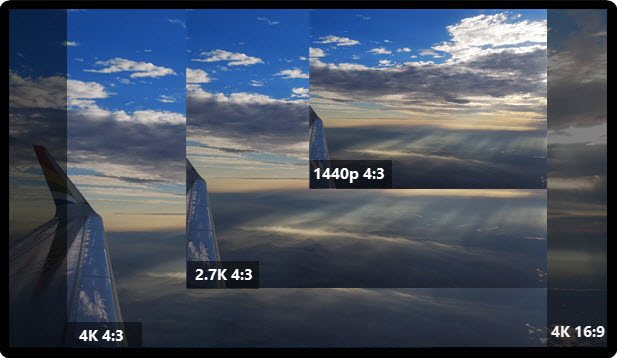
Was sind die 4:3-Auflösungen
Einige der häufigsten und ungewöhnlichsten Auflösungen, die für das Seitenverhältnis 4:3 verwendet werden können, sind die folgenden:
Auflösungen im Seitenverhältnis 4:3: 640×480, 800×600, 960×720, 1024×768, 1280×960, 1400×1050, 1440×1080, 1600×1200, 1856×1392, 1920×1440 und 2048×1536.
Andere ungewöhnliche Auflösungen im Seitenverhältnis 4:3 sind: 40 x 30, 160 x 120, 256 x 192, 320 x 240, 384 x 288, 400 x 300, 512 x 384, 832 x 624, 1152 x 864, 1400 x 1050, 1792 x 1344, 1856 x 1392, 2304 x 1728, 2560 x 1920, 2800 x 2100, 3200 x 2400, 4096 x 3072, 2704 x 2028, 2720 x 2040, 2732 x 2048, 4000 x 3000, 6400 x 4800.
Liste der 4:3-Auflösungen
Nachfolgend finden Sie eine Liste mit gängigen und ungewöhnlichen 4:3-Auflösungen. Nutzen Sie sie als Spickzettel für die 4:3-Auflösung.
| Auflösung (Breite x Höhe) | Gesamtpixel |
Bezeichnung |
Notiz |
|---|---|---|---|
160 x 120 |
19,200 |
QQVGA |
|
256 x 192 |
49,152 |
0.05M3 |
Nintendo DS (jeder Bildschirm) |
320 x 240 |
76,800 |
QVGA |
|
640 x 480 |
307,200 |
VGA |
|
800 x 600 |
480,000 |
SVGA |
|
960 x 720 |
691,200 |
0.69M3 |
|
1024 x 768 |
786,432 |
XGA |
|
1152 x 864 |
995,328 |
XGA+ |
|
1280 x 960 |
1,228,800 |
SXGA− |
720P |
1400 x 1050 |
1,470,000 |
SXGA+ |
|
1440 x 1080 |
1,555,200 |
1.56M3 |
|
1600 x 1200 |
1,920,000 |
UXGA |
|
1856 x 1392 |
2,583,552 |
2.58M3 |
|
1920 x 1440 |
2,764,800 |
2.76M3 |
1080P |
2048 x 1536 |
3,145,728 |
QXGA |
2K |
2560 x 1920 |
4,915,200 |
4.92M3 |
|
2880 x 2160 |
6,220,800 |
3K UHD |
|
3072 x 2304 |
7,077,888 |
3K |
|
3840 x 2880 |
11,059,200 |
4K UHD |
|
4096 x 3072 |
12,582,912 |
HXGA |
4K |
5120 x 3840 |
19,660,800 |
5K |
|
6144 x 4608 |
28,311,552 |
6K |
|
7680 x 5760 |
44,236,800 |
8K UHD |
|
8192 x 6144 |
50,331,648 |
8K |
Was ist 4K-Auflösung im Seitenverhältnis 4:3?
4K-Auflösung bezieht sich auf Bilder mit einer horizontalen Pixelanzahl von etwa 4.000. K steht für Kilo und ist die Kurzform des Wortes Tausend.
4096x3072 hat ein Seitenverhältnis von 4:3 und ist eine der 4K- Auflösungsvarianten.
So ändern Sie die Videoauflösung/das Seitenverhältnis
Wenn Sie 4:3-Videos auf YouTube oder andere beliebte Social-Media-Plattformen hochladen, erscheinen unschöne schwarze Balken links und rechts im Vorschaubild. Die Branche bevorzugte früher das 4:3-Format, doch heute ist 16:9 die Norm, da es gestreckter ist und mehr Bilder am Rand aktueller Mainstream-Bildschirme bietet. Wie ändert man also die Videoauflösung von 4:3 auf 16:9?

Methode 1. Ändern Sie das Seitenverhältnis von 4:3 auf 16:9 mit VideoProc Vlogger
Um das Seitenverhältnis zu ändern , verwenden Sie am einfachsten und intuitivsten die Allround-Videobearbeitungssoftware VideoProc Vlogger. Sie können ein Video auf ein beliebiges Seitenverhältnis zuschneiden, Auflösung und Seitenverhältnis gleichzeitig ändern oder einfach ein voreingestelltes Seitenverhältnis nach Ihren persönlichen Vorlieben auswählen, das alles automatisch einrichtet.
VideoProc Vlogger - Seitenverhältnis von Video/Bild kostenlos ändern
- Größenänderung zwischen 4:3, 16:9, 1:1 und Hochformat 9:16, benutzerdefiniertes Seitenverhältnis usw.
- Wählen Sie ein festes Seitenverhältnis und exportieren Sie das Video in verschiedenen Auflösungen desselben Seitenverhältnisses.
- Schneiden Sie den unerwünschten Bereich des Videos aus und passen Sie ihn an den Bildschirm an, um eine feste Auflösung beizubehalten.
- Schneiden und teilen Sie Videos , bearbeiten Sie Bewegungs- und Geschwindigkeitsrampeneffekte und korrigieren Sie die Farbkorrektur von Filmmaterial in fast allen Formaten.
So ändern Sie das Seitenverhältnis von 4:3 auf 16:9 mit VideoProc Vlogger
Bevor Sie die Videoauflösung oder das Seitenverhältnis ändern, sollten Sie wissen, wo Sie das Video abspielen möchten. Für den Upload auf Social Media wie Instagram eignet sich 1:1. Für die Präsentation großartiger Landschaften auf YouTube wählen Sie 16:9 oder eine andere Breitbildauflösung.
Die folgenden Schritte zeigen, wie Sie mit VideoProc Vlogger die Konvertierung von 4:3 in 16:9 durchführen.
Laden Sie zunächst VideoProc Vlogger kostenlos herunter und starten Sie es nach der Installation. Importieren Sie anschließend die 4:3-Videodatei in die Medienbibliothek, indem Sie auf das +-Symbol in der Hauptoberfläche klicken. Ziehen Sie sie per Drag & Drop auf die Videospur.
Option 1. Ändern Sie 4:3 durch Zuschneiden in 16:9
Schritt 1. Klicken Sie in der Symbolleiste auf die Schaltfläche "Zuschneiden".
Schritt 2. Wählen Sie 16:9 im voreingestellten Seitenverhältnis.
Schritt 3. Passen Sie Position, Größe und andere Parameter des Zuschneidebereichs an.
Schritt 4. Klicken Sie auf "Übernehmen", um die Änderung zu speichern.

Option 2. Konvertieren Sie 4:3 in 16:9, indem Sie das Seitenverhältnis ändern
Schritt 1. Gehen Sie zur Schaltfläche "Auflösung" in der Symbolleiste.
Schritt 2. Wählen Sie eine 16:9-Voreinstellung oder passen Sie die Videoauflösung auf 16:9 an.
Schritt 3. Klicken Sie auf "Fertig", um die Änderung zu speichern.

Notiz:
Wenn Sie Videoauflösungen, Seitenverhältnisse sowie Videoformate ändern möchten, probieren Sie den besten Videokonverter, VideoProc Converter AI aus.
Wenn Sie Ihre Bilder verbessern und das Aussehen Ihrer Fotos verbessern möchten, probieren Sie einige Fotoverbesserungsdienste aus.
Methode 2. Konvertieren Sie 4:3 in 16:9 mit EaseUS Video Converter
Wie der Name schon sagt, ist EaseUS Video Converter ein speziell entwickeltes Tool für die Videokonvertierung. Neben der Konvertierung von Videos zwischen verschiedenen Formaten können Sie damit auch Audiodateien konvertieren und Videos zwischen verschiedenen Auflösungen konvertieren, einschließlich der Änderung des Seitenverhältnisses 4:3 auf 16:9.
Ohne manuelles Zuschneiden oder Anpassen des Videos können Sie mit EaseUS Video Converter über die entsprechenden Einstellungen ein Video von 4:3 auf 16:9 konvertieren. Während der Videokonvertierung können Sie das Videoformat zwischen einer Vielzahl von Formaten wie MP4, MKV, FLV, MOV und weiteren ändern. Darüber hinaus können Sie die Zielauflösung direkt je nach verwendetem Gerät auswählen, sei es Apple-, Android- oder Fernsehgerät. Probieren Sie es einfach aus.
Laden Sie EaseUS Video Converter herunter, um das Video-Seitenverhältnis zu konvertieren:
1. Konvertieren Sie Videos zwischen verschiedenen Auflösungen
2. Konvertieren Sie Video-/Audiodateien von einem Format in ein anderes
3. Videos ohne Qualitätsverlust komprimieren
Schritte zum Konvertieren eines Videos von 4:3 in 16:9
Schritt 1. Starten Sie EaseUS Video Converter und gehen Sie zu Video Converter.
Schritt 2. Klicken Sie auf "Dateien auswählen" und wählen Sie das Quellvideo aus, das Sie konvertieren möchten.
Schritt 3. Klicken Sie auf das Symbol "Einstellungen", wechseln Sie zur Registerkarte "Video" und wählen Sie dann das gewünschte Seitenverhältnis aus.
Schritt 4. Klicken Sie auf "Konverter", um mit der Änderung von 4:3 in 16:9 zu beginnen.

Methode 3. Konvertieren Sie 4:3-Videos in 16:9 mit AceThinker Video Editor Pro
AceThinker Video Editor Pro kann das Seitenverhältnis jedes Videos ganz einfach und ohne komplizierte Schritte ändern. Als Voreinstellung können Sie das Seitenverhältnis einfach zwischen 16:9 (üblicher horizontaler Bildschirm), 9:16 (Hochformat), 4:3 (schmaler horizontaler Bildschirm), 3:4 (Taobao), 1:1, 6:7 und 21:9 einstellen.
Laden Sie AceThinker Video Editor herunter, um das Seitenverhältnis zu ändern
- Stellen Sie das Seitenverhältnis zwischen 1:1, 4:3, 9:16, 16:9 und mehr ein.
- Schneiden Sie das Video mit einem festen Seitenverhältnis zu.
- Machen Sie das Video ansprechender, indem Sie es schneiden, teilen, drehen, Untertitel hinzufügen, überlagern und mehr.
Option 1. Ändern Sie 4:3 in 16:9, indem Sie die 16:9-Voreinstellung verwenden
Schritt 1. Wenn Sie den Video-Editor nicht auf Ihrem Computer installiert haben, laden Sie ihn herunter, indem Sie die offizielle Website des AceThinker Video Editors besuchen.
Schritt 2. Schließen Sie alle Installationsanweisungen ab und starten Sie das Tool.
Schritt 3. Wählen Sie 16:9 (üblicher horizontaler Bildschirm) und klicken Sie auf Neues Projekt.
Schritt 4. Danach können Sie das Video, das Sie bearbeiten möchten, auswählen, indem Sie die Mediendatei in das Tool ziehen.
Schritt 5. Nachdem Sie das Video nach Ihren Wünschen angepasst haben, klicken Sie auf "Exportieren", um die Videoänderungen zu speichern.
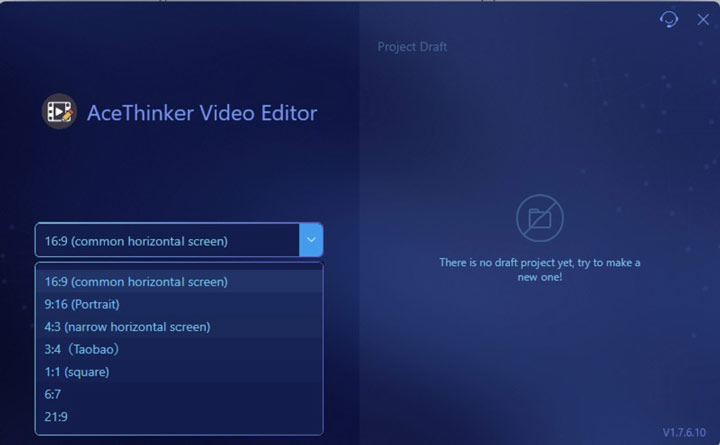
Option 2. Konvertieren Sie 4:3-Video durch Zuschneiden in 16:9-Video
Diese Methode ist anwendbar, wenn Sie ein Video haben, das mit einem Seitenverhältnis von 4:3 gespeichert ist.
Schritt 1. Starten Sie das Tool, wählen Sie das Seitenverhältnis 16:9 und klicken Sie auf Neues Projekt.
Schritt 2. Importieren Sie das Video per Drag & Drop in das Tool. Klicken Sie im Bearbeitungsbereich der Timeline auf das Video und klicken Sie dann auf "Zuschneiden".
Schritt 3. Danach erscheint ein Quellfenster. Klicken Sie auf "Seitenverhältnis beibehalten", um das 4:3-Video in ein 16:9-Video zu konvertieren.
Schritt 4. Klicken Sie abschließend auf die Schaltfläche "Exportieren", um die vorgenommenen Änderungen zu speichern.






